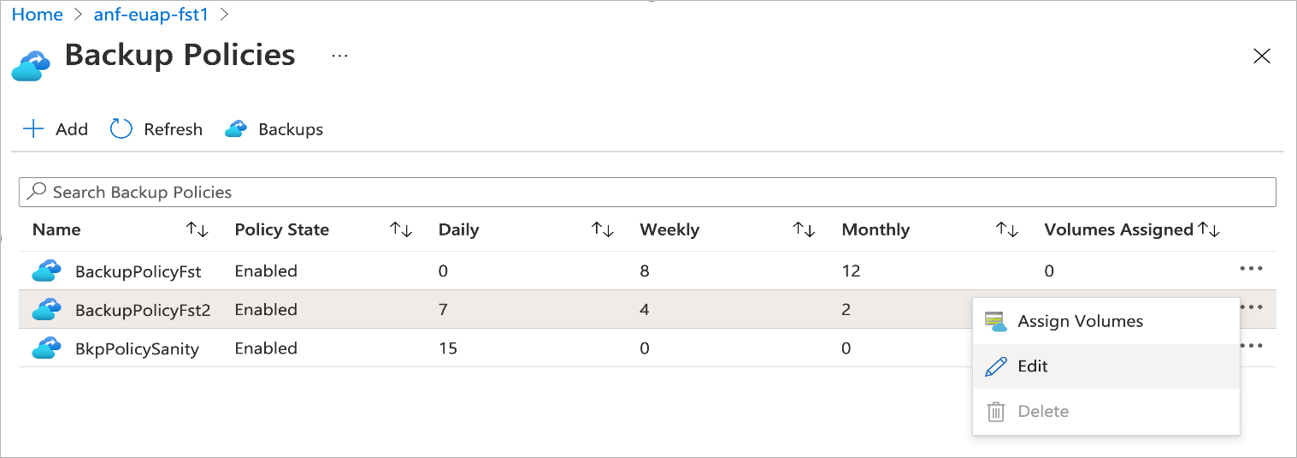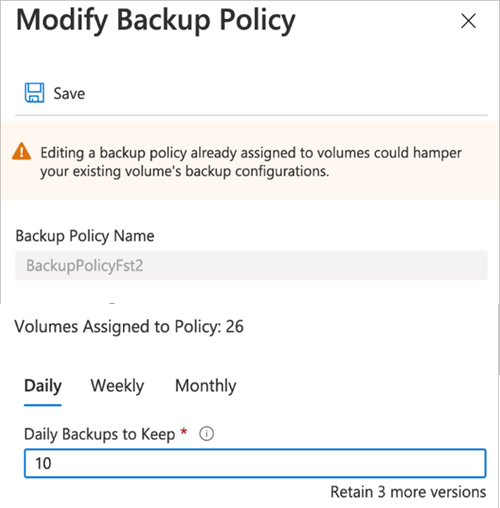Správa zásad zálohování pro Azure NetApp Files
Po nakonfigurování záloh Azure NetApp Files pomocí zásad zálohování můžete podle potřeby upravit nebo pozastavit zásady zálohování.
Ruční zálohování nejsou ovlivněny změnami zásad zálohování.
Důležité
Všechny zálohy vyžadují trezor záloh. Pokud máte existující zálohy, musíte před provedením jakékoli operace se zálohováním migrovat do trezoru záloh. Další informace o tomto postupu najdete v tématu Správa trezorů záloh.
Úprava zásad zálohování
Podle potřeby můžete upravit existující zásady zálohování služby Azure NetApp Files, abyste měli jistotu, že máte správné pokrytí zálohování svazků Azure NetApp Files. Pokud například potřebujete změnit počet uchovávaných záloh, které jsou chráněné službou, můžete upravit zásady zálohování Služby Azure NetApp Files pro svazek a upravit počet záloh, které chcete zachovat.
Úprava nastavení zásad zálohování:
Přejděte na Zálohy.
Vyberte Zásady zálohování a pak vyberte tři tečky (
…) napravo od zásady zálohování. Vyberte položku Upravit.V okně Upravit zásady zálohování aktualizujte počet záloh, které chcete uchovávat pro denní, týdenní a měsíční zálohy. Potvrďte akci zadáním názvu zásady zálohování. Zvolte Uložit.
Poznámka:
Po nakonfigurování zálohování a provedení naplánované frekvence se počet uchovávání záloh nedá změnit na
0. Počet uchovávání záloh vyžaduje minimální počet1zásad zálohování. Podrobnosti najdete v tématu Omezení prostředků pro Azure NetApp Files .
Pozastavení zásad zálohování
Zásady zálohování je možné pozastavit, aby neprováděly žádné nové operace zálohování s přidruženými svazky. Tato akce umožňuje dočasně pozastavit zálohy, pokud je potřeba zachovat stávající zálohy, ale ne vyřadit z důvodu správy verzí.
Pozastavení zásad zálohování pro všechny svazky přidružené k zásadám
Přejděte na Zálohy.
Vyberte Zásady zálohování.
Vyberte tři tečky (
…) napravo od zásady zálohování, kterou chcete upravit, a pak vyberte Upravit.Přepněte stav zásad na Zakázáno, zadejte název zásady, který chcete potvrdit, a pak vyberte Uložit.
Pozastavení zásad zálohování pro konkrétní svazek
Přejděte na svazky.
Vyberte konkrétní svazek, jehož zálohy chcete pozastavit.
Na vybraném svazku vyberte Zálohovat a pak Konfigurovat.
Na stránce Konfigurovat zálohy přepněte stav zásad na Pozastavení, zadejte název svazku, který chcete potvrdit, a pak vyberte OK.
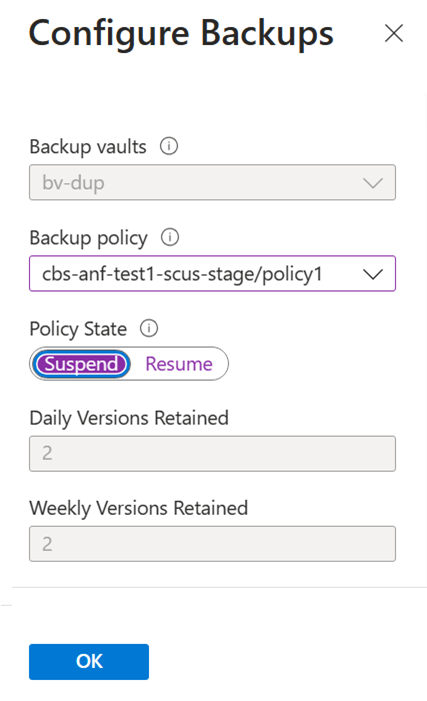
Další kroky
- Porozumění zálohování služby Azure NetApp Files
- Požadavky a důležité informace týkající se zálohování služby Azure NetApp Files
- Omezení prostředků pro službu Azure NetApp Files
- Konfigurace zálohování na základě zásad
- Konfigurace ručních záloh
- Zálohování hledání
- Obnovení zálohy na nový svazek
- Odstranění záloh svazku
- Metriky zálohování svazků
- Nejčastější dotazy k zálohování služby Azure NetApp Files